Få saker ger mig mer nöje än att se vackra texter skapade med vackra typsnitt. Även om jag inte är en designer, har det länge varit min böjelse att samla olika typer av typsnitt och använda dem på sociala nätverkssajter som Instagram. Det är därför jag är glad att höra att Apple nyligen introducerade ett helt nytt macOS-teckensnitt som kan användas i hela systemet på Mac-datorer. Förutom stora kvantiteter finns de även tillgängliga från välkända källor som Klim Type Foundry och Commercial Type. Om du också är intresserad av att använda dem kan du lära dig hur du kan komma åt de nya gratis typsnitten som lagts till i macOS Catalina på din Mac.
Hur man får åtkomst till nyligen tillagda gratis teckensnitt på Mac
Nyligen tillagda typsnitt saknar lite ändelser eftersom de inte laddas ner som standard. Du kan dock enkelt spåra dem och sedan ladda ner dem på din Mac. Några av de nya typsnitten som fångade min uppmärksamhet är Produkt (8 stilar), Proxima Nova (12 stilar), Domaine (6 stilar), Founders Grotesk (17 stilar) och Graphik (18 stilar). De är vackert designade och kan användas i många designprojekt. Räcker det att säga? Låt oss komma igång med snabba steg!
1. Starta för att komma igång Font Book app på din Mac. Om den inte finns i din Dock, sök bara efter den med Spotlight.
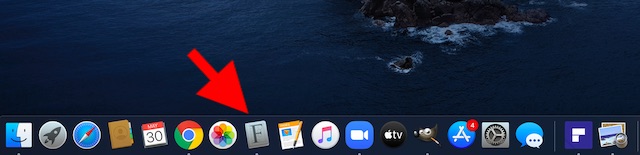
2. Klicka nu Filter för alla teckensnitt finns i sidofältet.
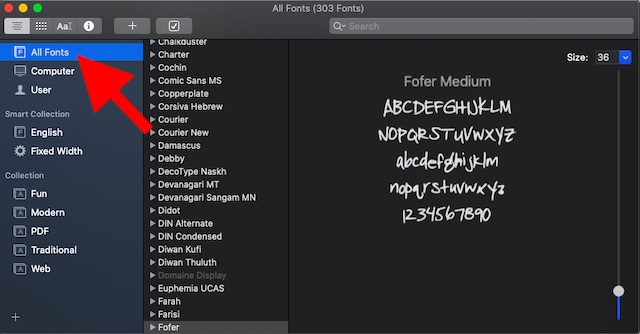
3. Hitta sedan Grå typsnitt.
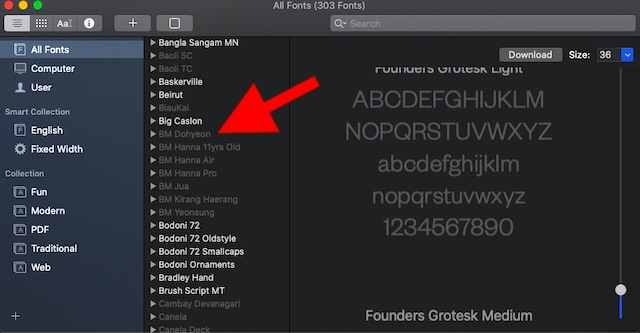
Notera: Teckensnitt visas suddiga eller nedtonade i boken för inaktiverade teckensnitt eller ytterligare typsnitt från Apple.
4. Klicka sedan på efter att du har valt ett teckensnitt Ladda ner i det övre högra hörnet.
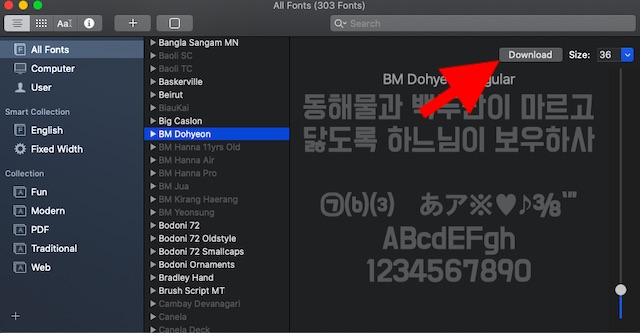
5. Därefter visas ett popup-fönster på skärmen med något liknande “Utvalet innehåller typsnitt som måste laddas ner för att kunna aktiveras. vill du fortsätta?“ Klick Ladda ner för att bekräfta åtgärden.
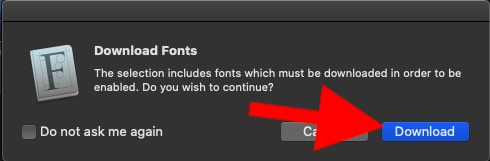
När du har laddat ner det nyligen tillagda teckensnittet på din Mac, fortsätt och använd det som vanligt.
Allt handlar om de nya typsnitten i macOS-operativsystemet. Här är några andra saker du bör lära dig om hur du använder typsnitt på macOS:
- Om du inte behöver något typsnitt kan du enkelt inaktivera det på din Mac. Välj valfritt typsnitt i teckensnittsboken och välj Redigera-menyn överst. Klicka nu Av (teckensnittsnamn). Det inaktiverade teckensnittet är fortfarande installerat, men det visas inte i programmets teckensnittsmeny.
- Det finns också ett sätt att ta bort teckensnitt som du inte längre behöver. Välj typsnittet i teckensnittsboken och klicka sedan Datalista. Klicka sedan på Ta bort.
- Mac OS Stöd för många typer av typsnitt inklusive Variable TrueType (.ttf), TrueType (.ttf), TrueType Collection (.ttc), OpenType Collection (.ttc) och OpenType (.otf) teckensnitt.
Ladda ner nya gratis teckensnitt som lagts till i macOS
Det är ett snabbt sätt att ladda ner nyligen tillagda gratis typsnitt på macOS Catalina. Nu när du vet hur du låser upp de coola typsnitten kan du göra det bästa av dem för att skapa vacker text eller fantastiska mönster. Om du är ett proffs rekommenderar jag att du kollar in vår omfattande sammanställning av gratis monogramteckensnitt eftersom de kan visa sig vara ganska användbara för dig.
